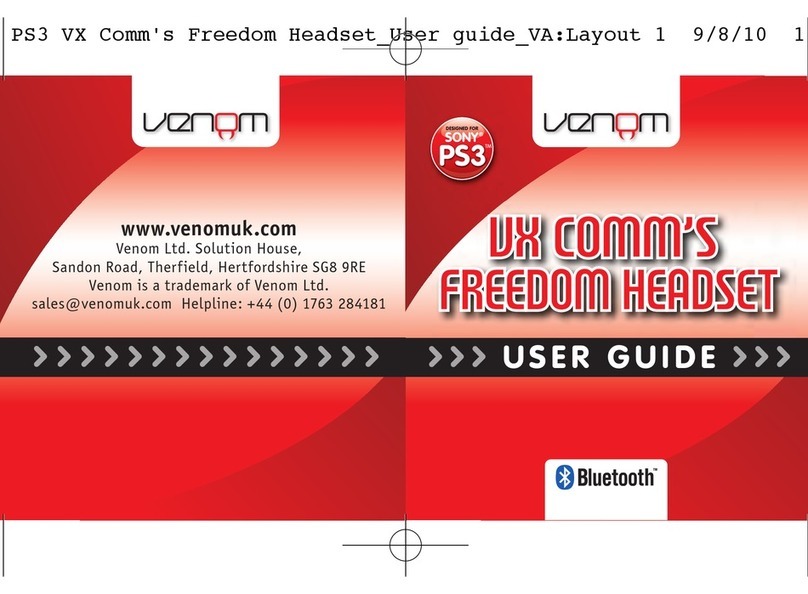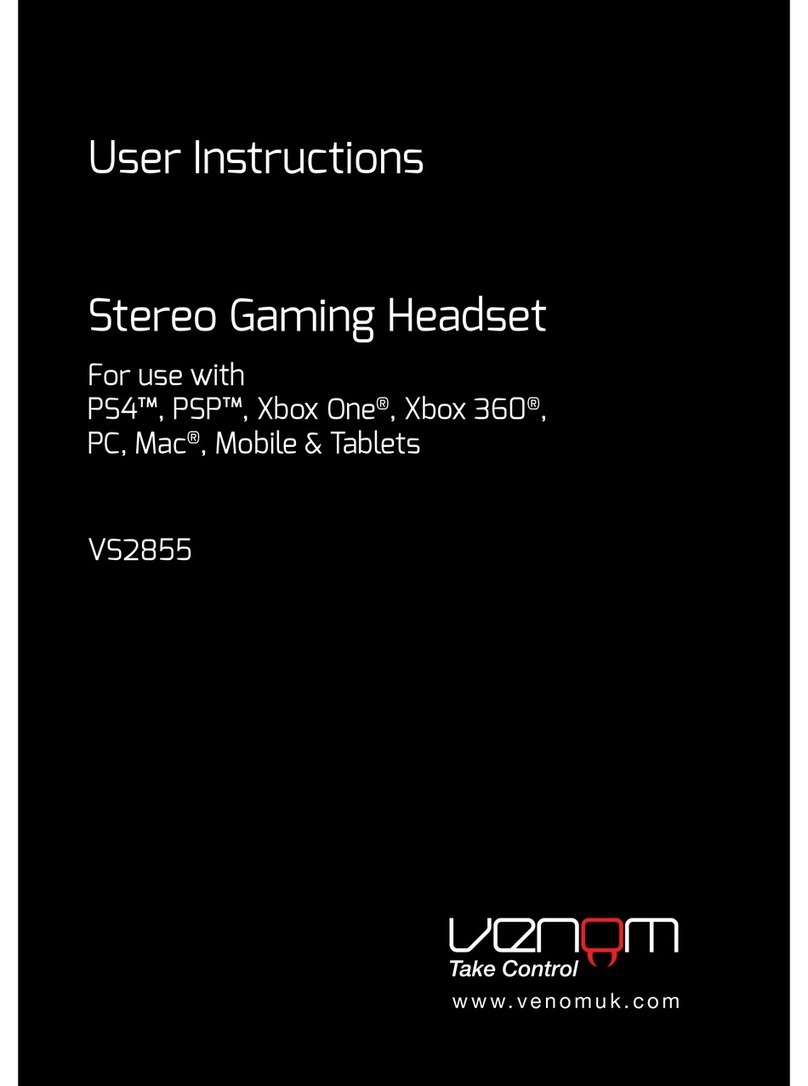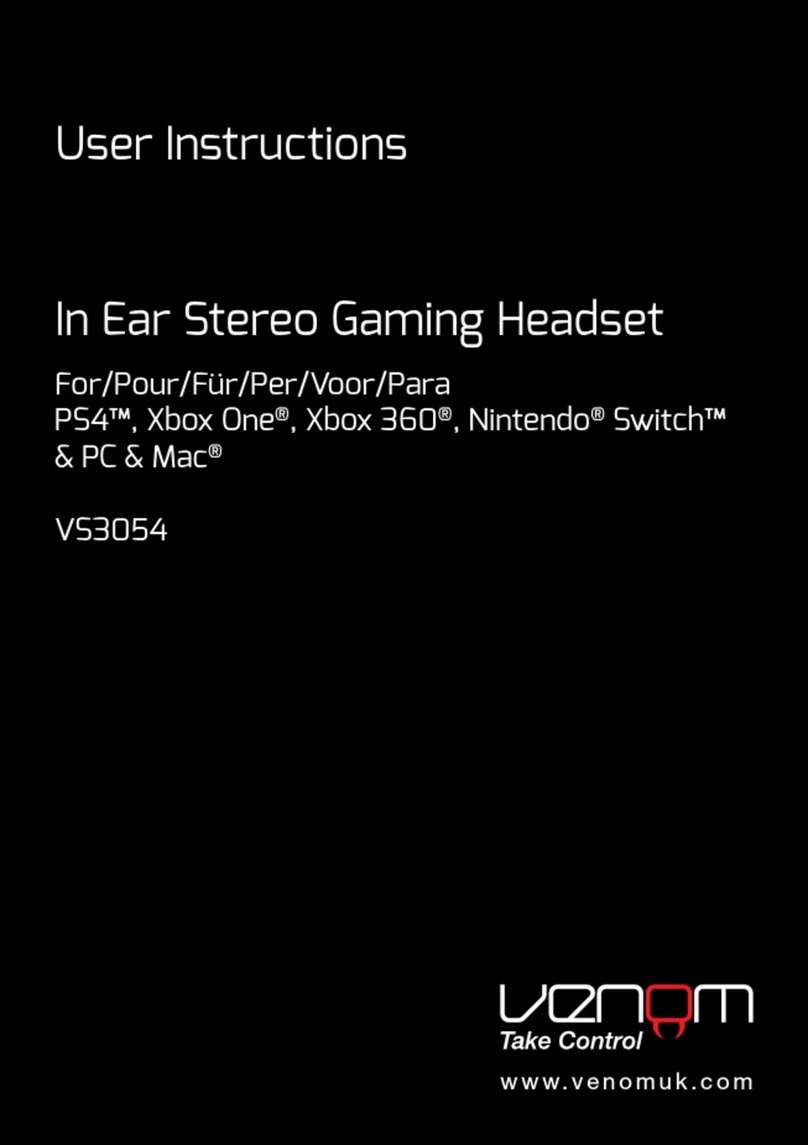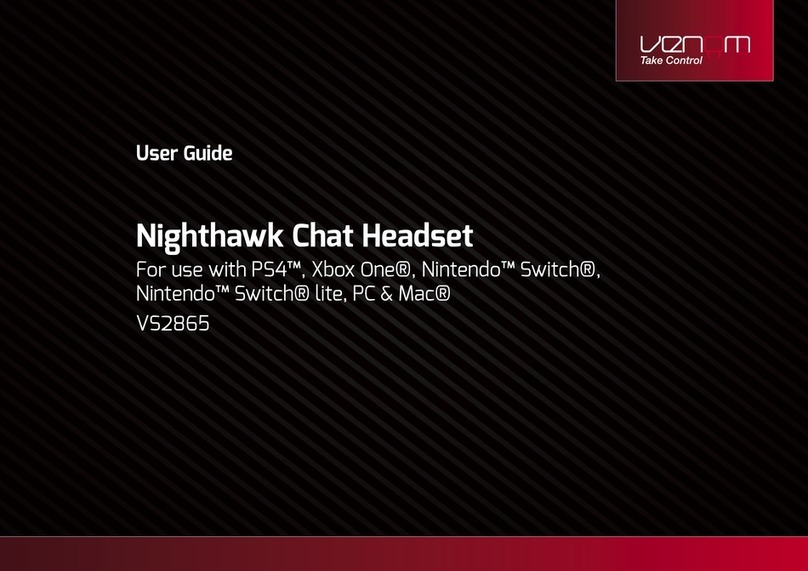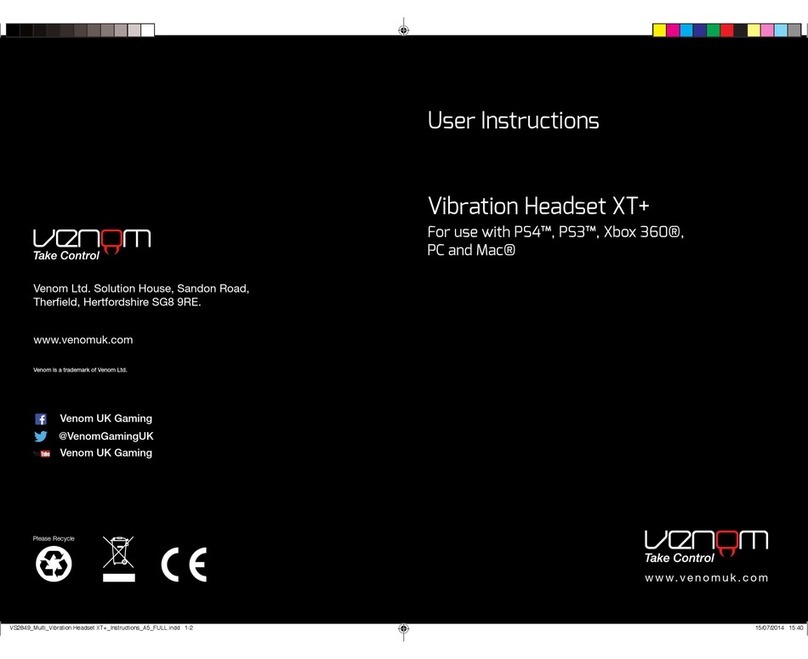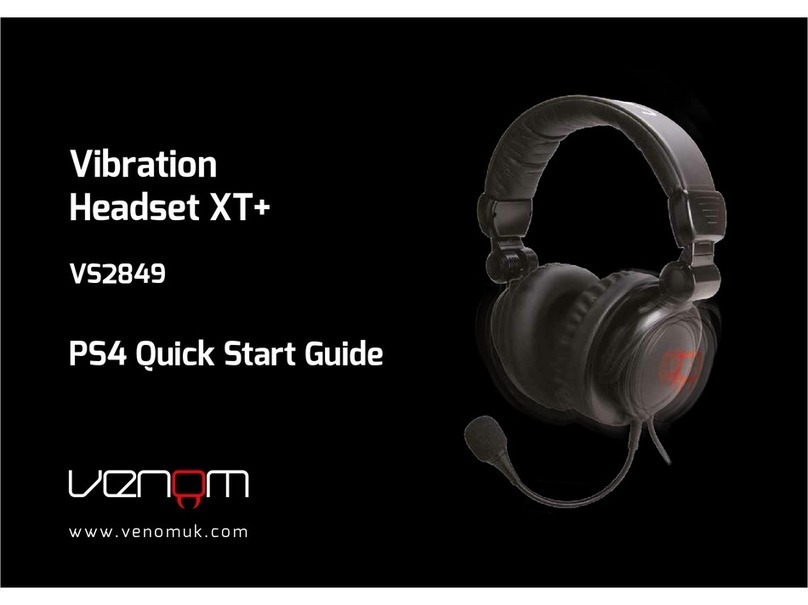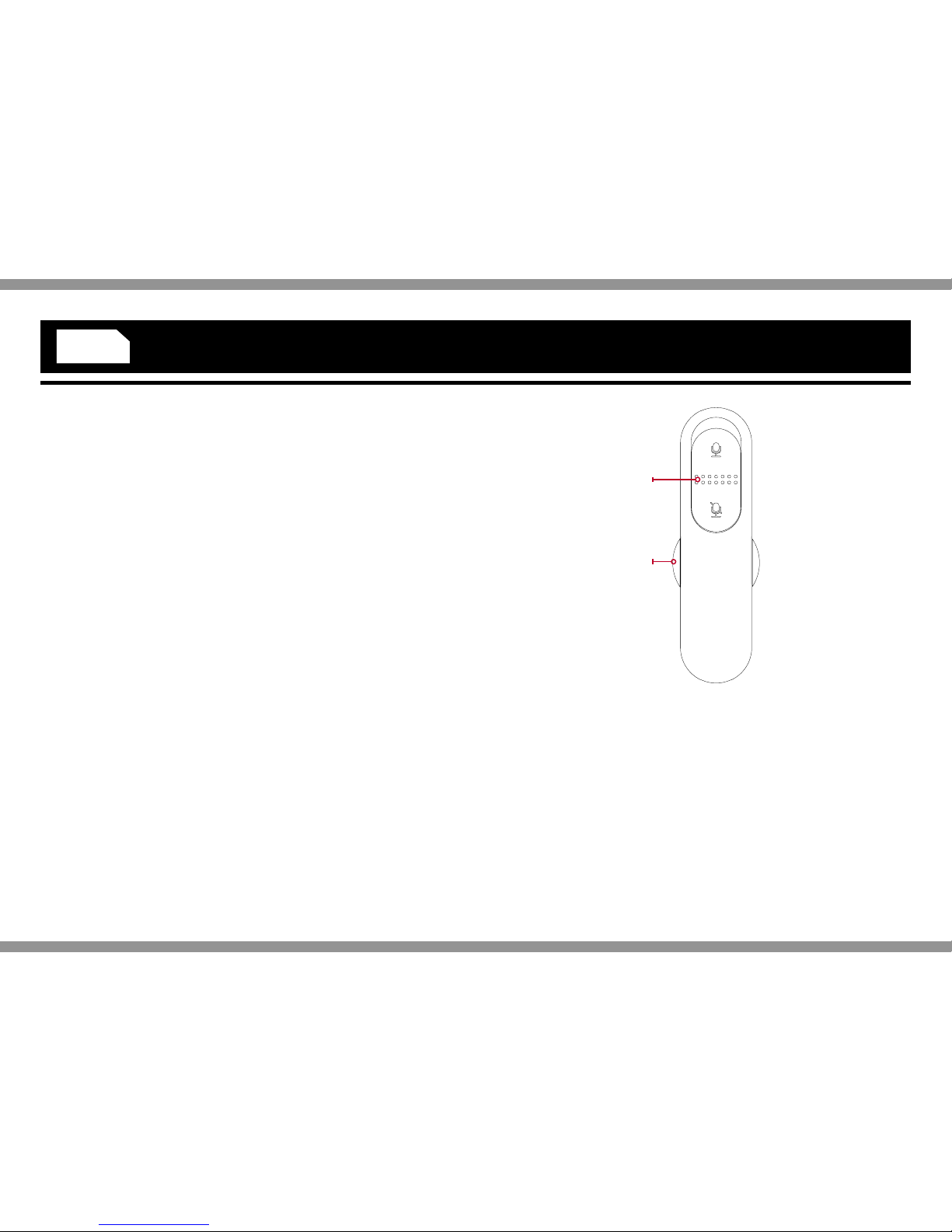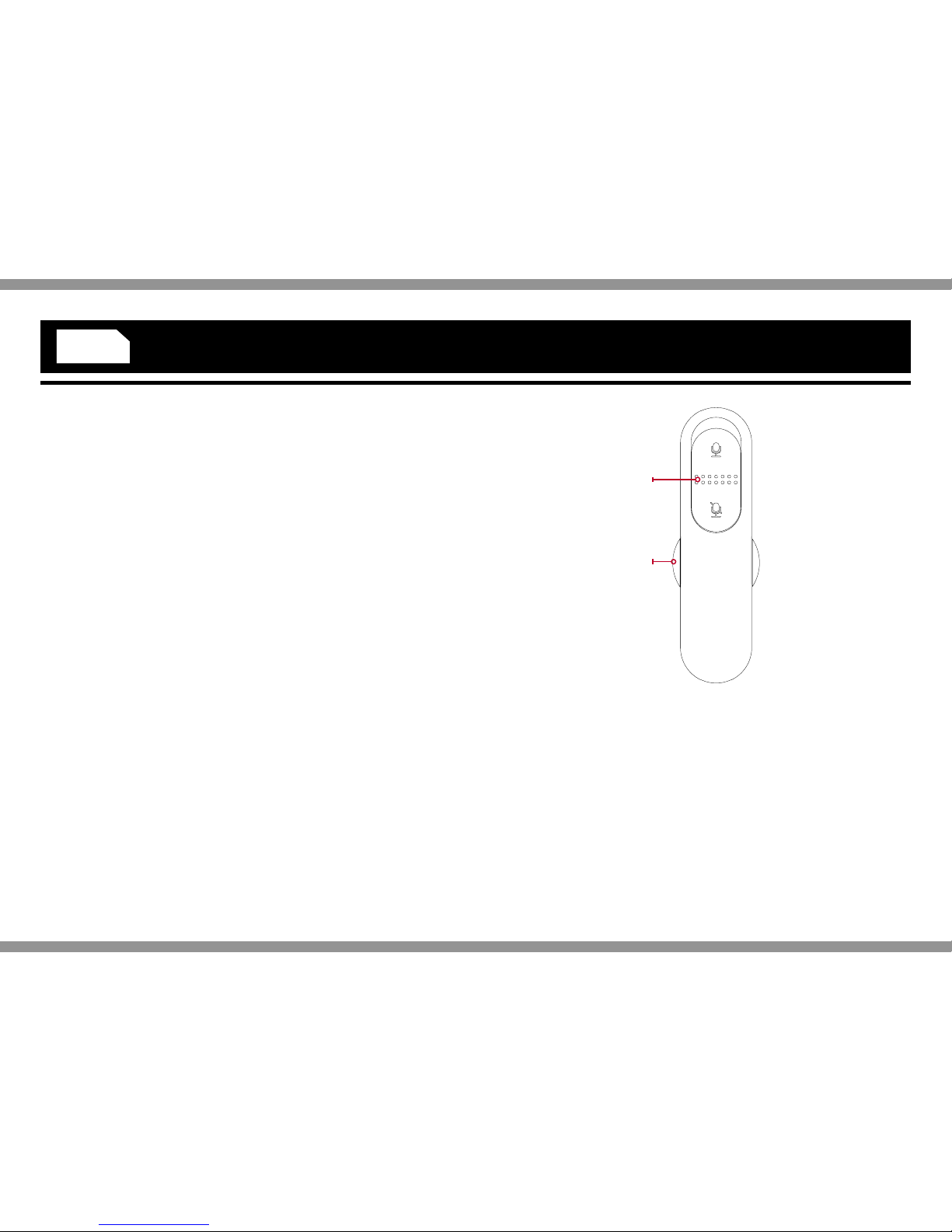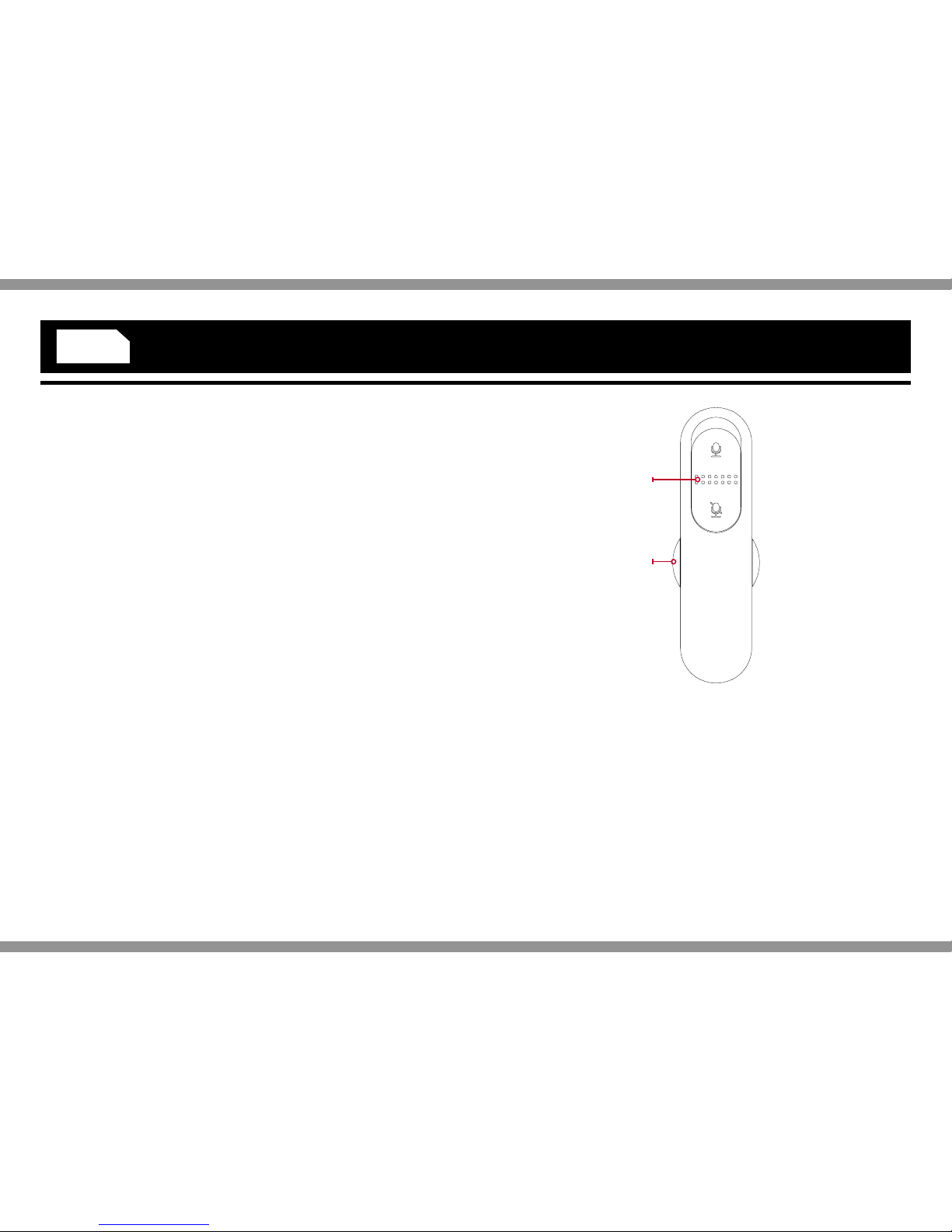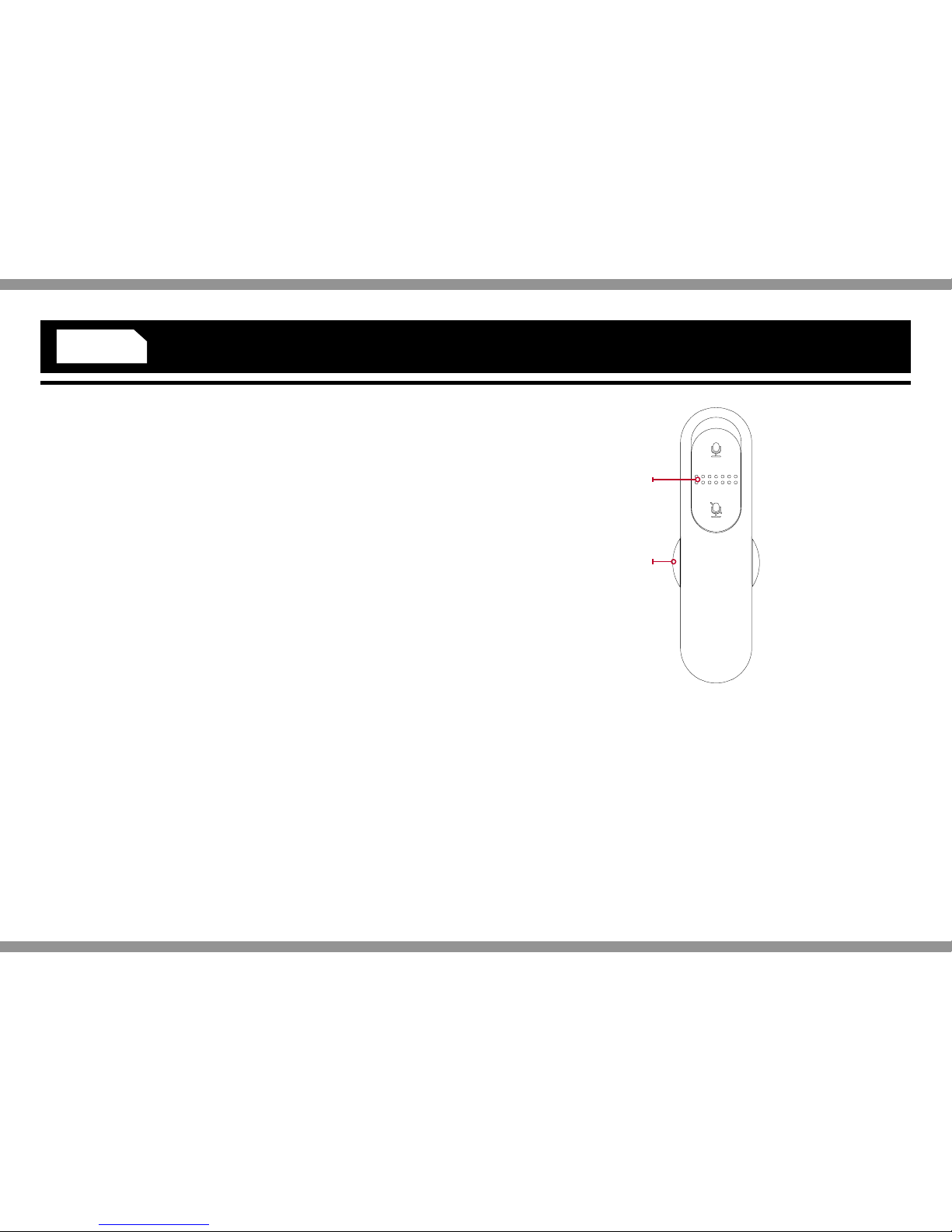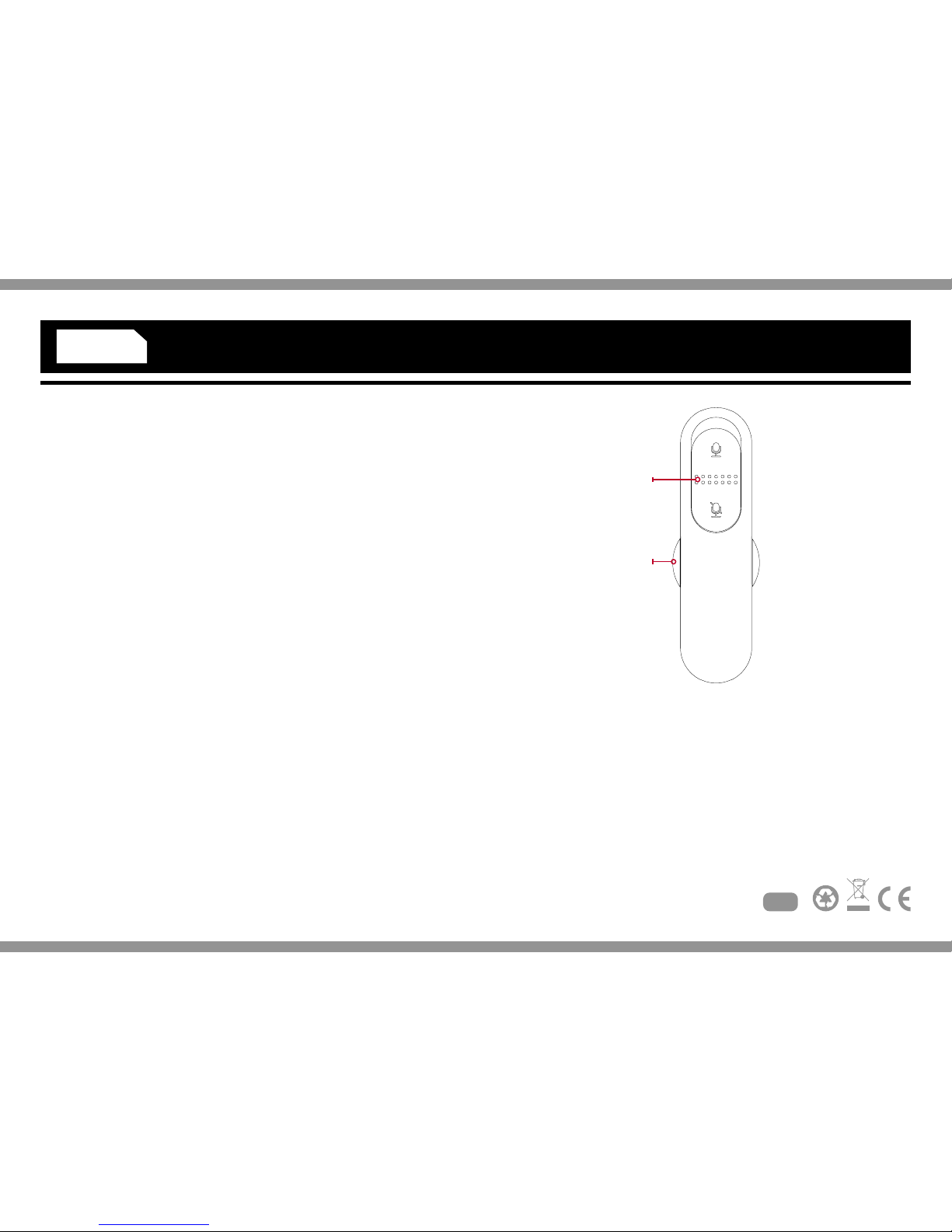Cufe stereo per videogiochi
Da utilizzare con PS4™, Xbox One®, Xbox 360®,
Nintendo® Switch™ , PC, Mac® e tablet
Numero modello: VS2855
Guida per l’Utente
Grazie per aver acquistato le Cufe stereo per videogiochi
Venom.
Prima di utilizzare le cufe, leggere attentamente questa
guida (da conservare per riferimento futuro). Nella guida
sono indicate le impostazioni più comuni per poter utilizzare
le cufe con sistemi PS4, Xbox One o Xbox 360 attraverso la
porta da 3,5 mm del controller. Per impostazioni diverse per
TV, monitor o monitor da gioco, consultare le istruzioni delle
relative case produttrici. Si ricorda che per i modelli meno
recenti del controller Xbox One senza porta per jack integrata
è necessario un Adattatore per cufe stereo originale
(venduto separatamente). Per ulteriori chiarimenti e assistenza,
contattare la nostra helpline. Grazie e buon divertimento!
Contenuto della confezione
Cufe stereo per videogiochi
Adattatore da 3,5 mm a 2,5mm (per Xbox 360)
Impostazioni della PS4™
1. Inserire il connettore da 3,5 mm delle cufe direttamente
nella parte inferiore del controller.
2. La PS4™ rileverà automaticamente le cufe. A questo
punto, è necessario selezionare l’utente.
3. Dal menu principale, scegliere “Settings” (“Impostazioni”)
e selezionare > “Devices” (“Dispositivi”) > “Audio Devices”
(“Dispositivi audio”) > “Output Device” (“Dispositivo
uscita”, quindi “Headphones Connected to Controller”
(“Cufe collegate a controller”).
4. Dalla schermata dello stesso menu andare a “Output
to Headphones” (“Uscita a cufe”) e selezionare “All
Audio”(“Tutto l’audio”) .
Impostazioni della Xbox One®
1. Se si utilizza un controller originale, per prima cosa è
necessario collegare un Adattatore per cufe stereo
originale (venduto separatamente).
2. Quindi inserire il connettore da 3,5 mm delle cufe
direttamente nella parte inferiore del controller.
3. Se si utilizza un controller di nuovo tipo con porta da
3,5 mm, inserire il connettore da 3,5 mm delle cufe
direttamente nella parte inferiore del controller.
Impostazione della Xbox 360®
1. Per prima cosa, collegare l’adattatore da 3,5 mm a 2,5 mm
(fornito) sull’estremità delle Cufe stereo per videogiochi.
2. Quindi inserire il connettore da 2,5 mm delle cufe
direttamente nella parte inferiore del controller.
3. Dal menu principale selezionare “Settings” (“Impostazioni”)
> “Preferences” (“Preferenze”) > “Voice” (“Voce”), quindi
selezionare “Play Through headset” (“Utilizza cufe”).
4. È possibile regolare il volume della voce e quello del gioco.
Impostazione di PSP, PC, Mac o Tablet
1. Inserire il connettore da 3,5 mm direttamente nella porta
audio su PC, Mac o tablet... è tutto!
2. Le Cufe stereo per videogiochi possono essere utilizzate
anche per ascoltare musica o telefonare con Skype.
Telecomando in linea
1. Su = funzione voce attivata (funzione mute disattivata)
Giù = funzione voce disattivata (funzione mute attivata)
2. Rotellina centrale = regolazione volume
ITALIANO
1
2